Joacă orice joc pe PC cu un Gamepad folosind JoyToKey
a existat o perioadă în care jucătorii de PC „hardcore” ar privi în jos ideea de a folosi un gamepad pentru a juca jocuri pe PC. Mouse-ul și tastatura au domnit suprem, mai ales în epoca de aur a trăgătorilor la prima persoană.
adevărul este că joystick-uri și gamepad-uri au o istorie bogată și etaje pe PC, cu genuri, cum ar fi curse și simulare de zbor practic care necesită să fie redate.
problema este că, de foarte mult timp, gamepad-urile de pe PC nu au fost cu adevărat standardizate. Fără o idee solidă despre ce ar folosi jucătorii, mulți dezvoltatori pur și simplu nu s-au deranjat să dezvolte suport pentru gamepad pentru titlurile lor.
acum, în mare parte datorită porturilor consolei, controlerul Xbox a devenit standardul de facto și pentru jocurile pe PC. Mai bine, deoarece atât de multe jocuri sunt dezvoltate și pentru Xbox, este ușor pentru dezvoltatori să includă pur și simplu schema de control.

rezultatul final este că, dacă conectați un controler Xbox la un computer Windows modern, jocurile moderne vor trece fără probleme, chiar schimbând interfața de utilizare din joc pentru a reflecta comenzile gamepad. Acesta este cel mai bun timp pentru cei dintre noi care iubesc să se joace cu un gamepad pe PC, mai ales de pe o canapea.
cu toate acestea, există mii de jocuri PC mai vechi care acceptă doar o tastatură și un mouse. Ceea ce ne lasă cu o mică problemă. Din fericire JoyToKey oferă o soluție accesibilă.
cum se utilizează JoyToKey
JoyToKey este o aplicație mică vândută pentru câțiva dolari care ia intrarea gamepad-ului și o convertește la ieșirea mouse-ului și tastaturii. Este complet personalizabil pentru fiecare joc și se va deschide tot felul de jocuri pentru a juca canapea.
primul lucru pe care trebuie să-l faceți este să descărcați software-ul, pe care îl puteți face pe pagina de descărcări JoyToKey. Această descărcare este shareware cu o perioadă de încercare fixă. Puteți achiziționa o cheie de licență permanentă de la JoyToKey.
fișierul va fi în for de o arhivă Zip. Dezarhivați JoyToKey și rulați JoyToKey.exe.
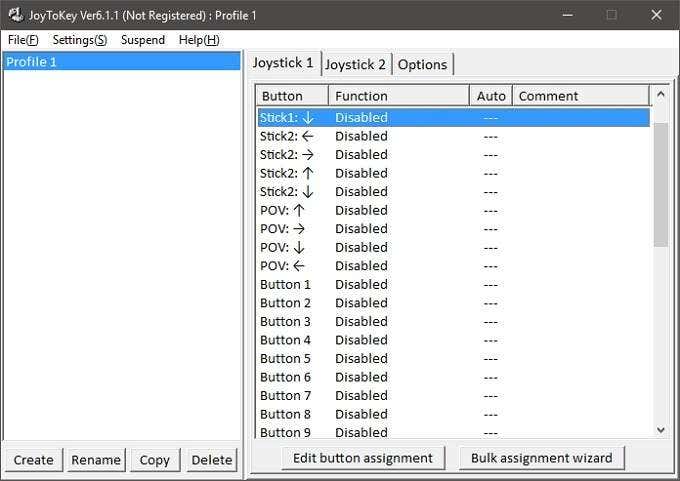
aceasta este fereastra principală a software-ului, toată acțiunea începe aici. În secțiunea din stânga a ferestrei veți vedea profiluri. Puteți avea un profil pentru fiecare joc. Aici vom crea unul pentru un adevărat clasic-id Software-ul lui Quake.
în timp ce Quake are de fapt suport nativ pentru joystick, am găsit-o puțin lovită și ratată, deci trebuie găsită o soluție mai fiabilă. Să începem, da?
mai întâi, faceți clic pe Creare și denumiți profilul. Apoi faceți clic pe OK.

Acum selectați profilul făcând clic pe el. Veți vedea în panoul din dreapta există două „file joystick”. Deoarece avem un singur gamepad conectat, vom folosi doar Joystick 1. În acest panou veți vedea o listă de intrări sub butoane.
stick-urile unu și doi sunt stick-urile analogice stânga și dreapta. Intrările ” POV ” sunt direcțiile D-pad. Butoanele sunt listate în ordine numerică, ceea ce face greu să-ți dai seama ce număr merge cu ce buton. Din fericire, dacă apăsați orice buton de pe controler, controlul corespunzător se aprinde în galben.

pentru a atribui un control de la tastatură, faceți dublu clic pe control în panoul din dreapta. Această cutie ar trebui să apară.
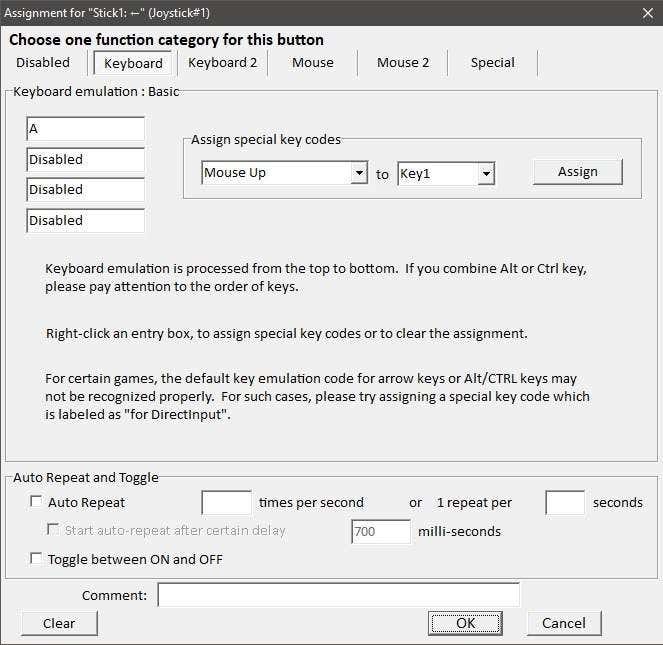
aceasta este configurația pentru stick-ul din stânga împins spre stânga. În Quake, butonul” A ” strafes stânga. Așa că tastăm ” a ” în prima casetă sub emularea tastaturii. Dacă ne-am dorit o combinație de butoane, puteți adăuga până la patru în total. Faceți clic pe OK pentru a închide această fereastră.
OK, astfel încât să puteți repeta acest proces pentru fiecare tastă de tastatură pe care doriți să o atribuiți. Cu toate acestea, versiunea Quake pe care o folosim aici vă permite să priviți în jur cu mouse-ul. Deci, cum vom atribui mișcarea mouse-ului sau butoanele?
să atribuim Stick-ul drept pentru a emula mișcarea verticală a mouse-ului. Faceți dublu clic pe Stick 2 în sus. Apoi faceți clic pe fila Mouse-ului.
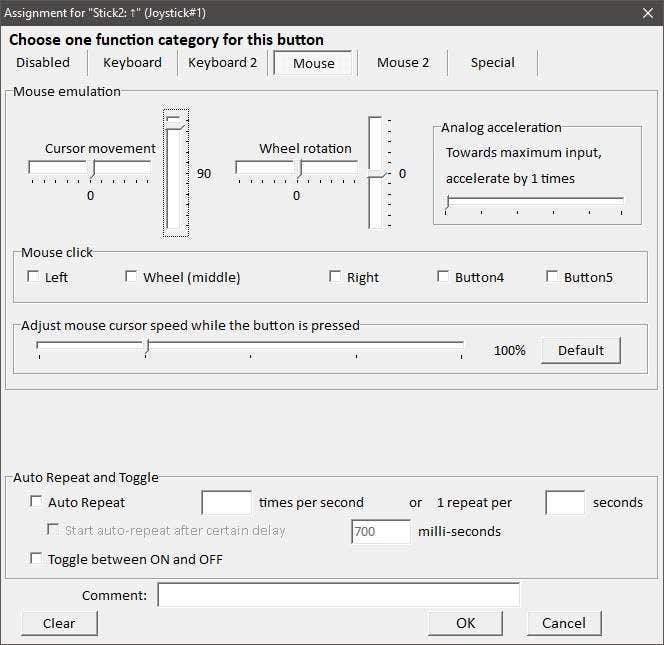
după cum puteți vedea, aici este o reprezentare grafică a mișcării mouse-ului. Vrem ca computerul să creadă că mișcăm mouse-ul în sus atunci când împingem stick-ul drept înainte. Pentru a face acest lucru, setați mișcarea verticală a cursorului la 100 așa cum este ilustrat mai sus.
numerele reprezintă viteza de mișcare, deci este posibil să trebuiască să o modificați până când mișcarea din joc are cantitatea potrivită de sensibilitate. Faceți clic pe OK când ați terminat.
acum repetăm acest proces pentru fiecare buton relevant pentru jocul nostru. Doar amintiți-vă că Joy2Key trebuie să fie difuzate și profilul corect selectat pentru ca acesta să funcționeze.
acum, că avem profilul stabilit pentru cutremur, putem ajunge la unele fragging old-school.

desigur, nu puteți spune din imagine, dar funcționează perfect, jucând jocuri de la mijlocul anilor 90 folosind un gamepad din 2018-este minunat. Bucurați-vă!




